Ada beberapa pengguna Huawei yang mengalami masalah jaringan baru-baru ini. Dalam posting ini, kita akan membahas masalah jaringan tertentu pada Huawei P30 - kesalahan jaringan seluler tidak tersedia.
Sebelum kami melanjutkan, kami ingin mengingatkan Anda bahwa jika Anda mencari solusi untuk masalah #Android Anda sendiri, Anda dapat menghubungi kami dengan menggunakan tautan yang disediakan di bagian bawah halaman ini. Saat menjelaskan masalah Anda, harap sedetail mungkin agar kami dapat dengan mudah menentukan solusi yang relevan. Jika Anda bisa, silakan sertakan pesan kesalahan persis yang Anda dapatkan untuk memberi kami ide untuk memulai. Jika Anda telah mencoba beberapa langkah pemecahan masalah sebelum mengirim email kepada kami, pastikan untuk menyebutkannya sehingga kami dapat mengabaikannya dalam jawaban kami.
Cara memperbaiki jaringan seluler Huawei P30 tidak tersedia | tidak mendeteksi jaringan
Memperbaiki jaringan seluler Huawei P30 tidak tersedia itu mudah. Biasanya diperbaiki pada tingkat pengguna. Pelajari apa yang dapat Anda lakukan untuk memperbaiki masalah di bawah ini.
Jaringan seluler Huawei P30 tidak tersedia, perbaiki # 1: Periksa sinyal
Kesalahan pada jaringan seluler tidak tersedia pada Huawei P30 dapat berarti bahwa masalahnya terkait sinyal. Ini terjadi jika perangkat berada di area yang tidak terjangkau, atau ketika sinyal tidak dapat mencapainya secara konsisten. Coba periksa apakah sinyal berfluktuasi antara sangat baik (bilah sinyal maksimum menjadi buruk). Jika ini benar, maka masalahnya adalah pada kualitas layanan dan bukan sesuatu di dalam perangkat. Untuk memperbaiki kesalahan, cukup pindah ke area dengan sinyal yang lebih baik. Jika Anda berada di dalam gedung ketika jaringan seluler tidak tersedia, muncul kesalahan, bergerak di ruang yang lebih terbuka akan memperbaiki masalah.
Jaringan seluler Huawei P30 tidak tersedia perbaikan # 2: Periksa panggilan suara
SMS dan panggilan suara seringkali berfungsi dalam mode jaringan yang sama. Jika Anda memiliki masalah dengan satu, yang lain kemungkinan besar tidak akan berfungsi juga. Jika keduanya, SMS dan panggilan suara, tidak berfungsi ketika jaringan seluler tidak ada kesalahan terjadi, mungkin ada masalah jaringan atau perangkat. Lanjutkan dengan langkah pemecahan masalah di bawah ini.
Jaringan seluler Huawei P30 tidak tersedia, perbaiki # 3: Pasang kembali kartu SIM
Salah satu faktor dasar yang juga perlu Anda periksa pada saat ini adalah kartu SIM. Anda dapat melakukannya dengan mematikan telepon Anda dan mengeluarkan kartu SIM sementara. Setelah itu, tunggu beberapa detik sebelum memasukkan kembali kartu SIM. Jika ini membantu, pastikan juga membersihkan kartu SIM dengan menyeka kontak tembaga sebelum Anda memasukkan kembali. Kartu SIM jarang rusak tetapi kegagalan total tidak pernah terjadi. Dalam kebanyakan kasus, masalah akun dapat menjadi alasan mengapa kartu SIM mungkin tidak berfungsi dengan baik. Di lain waktu, itu bisa berupa kerusakan fisik atau kotoran yang menempel pada kontak tembaga. Either way, cara terbaik untuk memeriksa apakah kartu SIM berfungsi dengan baik adalah dengan mendapatkan yang baru. Jika memungkinkan, coba kunjungi toko operator lokal Anda dan lihat apakah Anda bisa mendapatkan penggantian kartu SIM. Pastikan untuk menanyakan arah cara menjaga nomor Anda agar tidak menyebabkan masalah akun. Jika mendapatkan kartu SIM baru terlalu banyak, coba masukkan SIM Anda saat ini ke ponsel lain yang kompatibel dan lihat apakah itu berfungsi. Jika ya, lanjutkan ke langkah pemecahan masalah berikutnya.
Jaringan seluler Huawei P30 tidak tersedia, perbaiki # 4: Mulai ulang perangkat
Memulai ulang perangkat terkadang dapat melakukan keajaiban. Pastikan Anda memaksa me-restart telepon Anda jika tidak ada saran yang berhasil sejauh ini. Cobalah untuk melakukan reboot paksa dengan menekan dan menahan tombol Power selama 10 hingga 15 detik . Jika ponsel Anda berfungsi, itu harus reboot dan Anda akan merasakan getaran dan melihat logo Huawei. Jika Anda tidak merasakan getaran dan layar masih kosong, maka cukup tekan dan tahan tombol daya untuk waktu yang lebih lama sampai Anda melihat perangkat restart sendiri.
Jika tidak ada perubahan setelah mencoba me-reboot perangkat beberapa kali, Anda dapat mengabaikan pemecahan masalah ini dan melanjutkan ke yang berikutnya di bawah ini.
Jaringan seluler Huawei P30 tidak tersedia, perbaiki # 5: Reset pengaturan jaringan
Jika kesalahan jaringan seluler Huawei P30 Anda tidak tersedia berlanjut, hal berikutnya yang ingin Anda lakukan adalah memastikan bahwa perangkat memiliki semua pengaturan jaringan yang benar. Perangkat Huawei terkadang dapat mengalami masalah jaringan jika pengaturan jaringan salah. Ini tidak berarti bahwa Anda secara pribadi membuat beberapa perubahan yang salah. Terkadang, aplikasi atau pembaruan dapat menyebabkan perubahan yang tidak optimal untuk aplikasi lain atau untuk Sistem Operasi. Konfigurasi jaringan yang buruk dapat terjadi karena banyak alasan. Yang dapat Anda lakukan sekarang adalah memastikan bahwa Anda mengembalikan semua pengaturan jaringan ke pengaturan default sehingga sistem dapat menggunakannya untuk bergerak maju. Untuk mengatur ulang semua pengaturan jaringan, ikuti langkah-langkah ini:
- Buka aplikasi Pengaturan.
- Buka Pengaturan lanjutan.
- Gulir ke dan ketuk Cadangkan & setel ulang.
- Pilih Reset Pengaturan Jaringan dari opsi yang diberikan.
- Jika diminta, baca pesan peringatan dan ketuk Reset Pengaturan Jaringan dua kali untuk mengonfirmasi.
Izinkan perangkat Anda menyelesaikan pengaturan ulang jaringan dan mengembalikan nilai default. Setelah selesai mengatur ulang pengaturan jaringan, reboot ponsel Anda kemudian hubungkan kembali ke jaringan Wi-Fi Anda.
Jaringan seluler Huawei P30 tidak tersedia, perbaiki # 6: Gunakan mode jaringan lain
Beralih ke mode jaringan lain terkadang dapat memperbaiki masalah jaringan. Idenya adalah untuk memaksa perangkat untuk menghapus konfigurasi jaringan saat ini dan mengganti pengaturan untuk mode jaringan yang berbeda. Setelah beralih, Anda dapat kembali ke mode jaringan asli pilihan Anda untuk melihat apakah ada sesuatu yang berubah.
- Buka aplikasi Pengaturan.
- Ketuk Nirkabel dan jaringan.
- Ketuk Jaringan seluler.
- Ketuk jenis Jaringan Pilihan.
- Pilih mode jaringan yang lebih lambat.
- Mulai ulang ponsel.
- Ulangi langkah 1-4.
- Pilih jaringan tercepat yang tersedia.
- Periksa masalahnya.
Jaringan seluler Huawei P30 tidak tersedia, perbaiki # 7: Periksa aplikasi jahat
Jika jaringan seluler Huawei P30 tidak tersedia kesalahan terjadi setelah Anda menginstal aplikasi baru, aplikasi itu mungkin yang harus disalahkan. Hapus instalan dan lihat apakah itu memperbaiki masalah.
Jika Anda tidak dapat mengingat aplikasi mana yang Anda instal, atau jika Anda mencurigai ada aplikasi yang buruk dalam sistem, cobalah untuk mengembalikan perangkat ke mode aman. Dalam mode aman, tidak ada aplikasi pihak ketiga yang dapat dijalankan. Jadi, jika wifi bekerja dengan normal pada safe mode, Anda dapat bertaruh bahwa aplikasi pihak ketiga yang buruk harus disalahkan. Berikut cara mem-bootnya ke mode aman:
- Matikan perangkat.
- Nyalakan kembali.
- Setelah Anda melihat animasi Huawei di layar, tekan dan tahan tombol Volume Turun.
- Anda dapat melihat mode aman di sudut kiri bawah setelah perangkat selesai booting.
- Sekarang perangkat telah mulai pada mode aman, isi daya dan lihat apakah ada perbedaan.
Jangan lupa: safe mode memblokir aplikasi pihak ketiga tetapi tidak memberi tahu Anda yang mana di antara penyebab sebenarnya. Jika Anda berpikir bahwa ada aplikasi pihak ketiga jahat dalam sistem, Anda harus mengidentifikasinya. Inilah yang perlu Anda lakukan dengan tepat:
- Boot ke mode aman.
- Periksa masalahnya.
- Setelah Anda mengonfirmasi bahwa aplikasi pihak ketiga yang harus disalahkan, Anda dapat mulai menghapus instalan aplikasi satu per satu. Kami menyarankan Anda mulai dengan yang terbaru yang Anda tambahkan.
- Setelah Anda menghapus aplikasi, restart telepon ke mode normal dan periksa masalahnya.
- Jika Huawei P30 Anda masih bermasalah, ulangi langkah 1-4.
Jaringan seluler Huawei P30 tidak tersedia, perbaiki # 8: Perbarui OS Android
Beberapa masalah jaringan hanya dapat diperbaiki dengan mengubah kode perangkat lunak. Jika perangkat Anda masih menunjukkan masalah Tanpa Sinyal pada saat ini, pastikan Anda menginstal pembaruan perangkat lunak apa pun yang ada saat ini. Jika tidak ada pembaruan sama sekali, maka abaikan saja saran ini. Beberapa masalah jaringan hanya dapat diperbaiki dengan mengubah kode perangkat lunak. Jika perangkat Anda masih menunjukkan masalah Tanpa Sinyal pada saat ini, pastikan Anda menginstal pembaruan perangkat lunak apa pun yang ada saat ini. Jika tidak ada pembaruan sama sekali, maka abaikan saja saran ini. Berikut cara memeriksa pembaruan perangkat lunak pada P30 secara manual:
- Pergi ke pengaturan.
- Ketuk Sistem.
- Pilih Pembaruan Sistem.
- Ketuk opsi untuk Memeriksa Pembaruan.
Untuk memeriksa pembaruan aplikasi yang tertunda yang telah Anda unduh melalui aplikasi Google Play Store, luncurkan Play Store kemudian navigasikan ke bagian Pembaruan. Anda kemudian akan melihat daftar aplikasi dengan pembaruan yang tertunda. Cukup ketuk Perbarui untuk menginstal pembaruan aplikasi individual atau ketuk Perbarui Semua untuk memperbarui aplikasi secara bersamaan.
Jangan lupa untuk reboot / soft reset P30 Anda setelah menginstal pembaruan untuk memastikan semua perubahan perangkat lunak baru diimplementasikan dengan benar dan untuk mencegah aplikasi apa pun dari menjadi nakal.
Jaringan seluler Huawei P30 tidak tersedia, perbaiki # 9: Bersihkan partisi cache
Tembolok sistem yang rusak terkadang dapat menyebabkan masalah. Ini dapat terjadi jika pembaruan sistem baru bermasalah atau memiliki masalah pengkodean. Untuk memastikan bahwa perangkat Anda memiliki cache sistem yang baik, ikuti langkah-langkah ini:
- Dengan ponsel Anda dimatikan, tekan dan tahan tombol Volume Naik dan Daya secara bersamaan setidaknya selama 10 detik.
- Lepaskan tombol ketika logo Honor muncul.
- Segera setelah melihat logo, layar EMUI muncul dengan opsi mode pemulihan.
- Tekan tombol Volume Turun untuk menggulir ke dan menyorot opsi Hapus partisi cache.
- Kemudian tekan tombol Daya untuk mengonfirmasi pilihan.
- Gunakan tombol Volume untuk menggulir ke dan menyoroti opsi dan tombol Daya berikutnya untuk mengonfirmasi pilihan.
Jaringan seluler Huawei P30 tidak tersedia, perbaiki # 10: Kembalikan perangkat lunak ke default
Meskipun tidak perlu setiap saat, pengaturan ulang pabrik dapat membantu dalam situasi ini. Jika penyebab masalahnya adalah bug perangkat lunak yang tidak dikenal, menghapus perangkat dengan reset pabrik mungkin membantu.
Ada dua metode untuk melakukan reset pabrik pada Huawei P30 Anda. Anda ingin melakukan yang pertama terlebih dahulu jika tidak ada masalah di bawah menu Pengaturan.
Metode 1: Hard reset pada Huawei P30 melalui Pengaturan
Menyeka telepon Anda dengan reset pabrik akan secara otomatis menghapus informasi dari penyimpanan internal perangkat Anda. Lingkungan perangkat lunak pada perangkat Anda pada dasarnya dikembalikan ke bentuk aslinya, sama seperti ketika meninggalkan pabrik. Ini berarti semua yang Anda tambahkan ke perangkat seperti file, foto, video, dan aplikasi semuanya akan dihapus. Jika Anda tidak ingin kehilangan data yang tak tergantikan, pastikan untuk membuat cadangan sebelumnya.
Ada banyak alasan mengapa pengguna ingin mengatur ulang perangkat ke pabrik. Jika situasi Anda membutuhkan Hard reset pada Huawei P30 dan Anda dapat mengakses menu pengaturan perangkat Anda, maka metode pertama ini adalah untuk Anda. Ini lebih mudah dilakukan dibandingkan dengan yang kedua di bawah ini jadi ini adalah metode masuk untuk Anda.
Untuk melakukan Hard reset pada Huawei P30 melalui Pengaturan:
- Buat cadangan data pribadi Anda.
- Nyalakan perangkat.
- Ketuk Pengaturan.
- Ketuk Sistem.
- Pilih Reset.
- Ketuk Reset semua pengaturan.
- Ketuk Reset semua pengaturan.
- Konfirmasikan tindakan dengan mengetuk Setel ulang semua pengaturan.
- Tunggu hingga reset pabrik selesai.
Metode 2: Hard reset pada Huawei P30 melalui Mode Pemulihan
Metode ini berguna dalam satu situasi tertentu: ketika menu Pengaturan tidak dapat diakses. Mungkin ada berbagai alasan mengapa menu Pengaturan menjadi tidak terjangkau. Dalam beberapa kasus, perangkat mungkin hanya beku atau tidak responsif. Di lain waktu, itu bisa disebabkan oleh masalah yang saat ini Anda coba atasi. Bagaimanapun, Anda harus melakukan Hard reset pada Huawei P30 melalui Mode Pemulihan ketika situasi memaksa Anda untuk melakukannya. Kami masih menyarankan Anda menggunakan metode pertama sebagai opsi utama Anda untuk alasan kenyamanan. Dari segi efek, kedua metode ini tidak memiliki perbedaan sama sekali. Perangkat akan sepenuhnya dibersihkan dan semua data pengguna dihapus setelah melakukan salah satu dari mereka.
Untuk melakukan Hard reset pada Huawei P30 melalui Mode Pemulihan:
- Buat cadangan data pribadi Anda.
- Matikan ponsel dengan menekan tombol Daya selama beberapa saat.
- Tekan dan tahan tombol Volume Naik dan Daya selama beberapa detik.
- Ketika Mode Pemulihan muncul, lepaskan semua kunci.
- Sekarang pilih "wipe data / factory reset". Gunakan tombol Volume untuk menavigasi dan tombol Daya untuk menerimanya.
- Konfirmasikan operasi dengan mengetikkan "ya" dan pilih "menghapus data / reset pabrik".
- Ketika Anda melihat info Verifikasi Google mengkonfirmasi operasi dengan memilih "menghapus data / reset pabrik".
- Akhirnya pilih "sistem reboot sekarang" dengan menggunakan tombol Power.
Jaringan seluler Huawei P30 tidak tersedia perbaikan # 11: Dapatkan bantuan dari operator
Sebagai pengguna akhir, hanya ada begitu banyak yang dapat Anda lakukan. Jika tidak ada saran yang membantu dan jaringan seluler Huawei P30 Anda tidak ada kesalahan yang tersisa, dapatkan bantuan dari operator jaringan Anda.
Libatkan kami
Jika Anda adalah salah satu pengguna yang mengalami masalah dengan perangkat Anda, beri tahu kami. Kami menawarkan solusi untuk masalah yang berhubungan dengan Android secara gratis, jadi jika Anda memiliki masalah dengan perangkat Android Anda, cukup isi kuesioner singkat di tautan ini dan kami akan mencoba mempublikasikan jawaban kami di posting berikutnya. Kami tidak dapat menjamin respons cepat sehingga jika masalah Anda sensitif terhadap waktu, temukan cara lain untuk menyelesaikan masalah Anda.
Jika Anda menemukan posting ini bermanfaat, tolong bantu kami dengan menyebarkan kata ke teman Anda. GRUNTLE.ORG juga memiliki jaringan sosial sehingga Anda mungkin ingin berinteraksi dengan komunitas kami di halaman Facebook dan Google+ kami.



![Cara memperbaiki LG V30 Anda yang tidak mau hidup [Panduan Mengatasi Masalah]](https://cdn.gruntle.org/files/809/809-min.jpg)
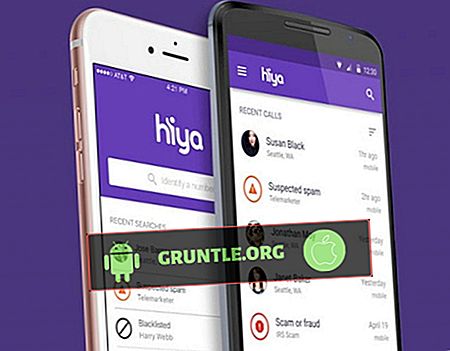


![Cara memperbaiki Apple iPhone 7 yang tidak dapat mengirim dan menerima SMS atau pesan teks [Panduan Mengatasi Masalah]](https://cdn.gruntle.org/files/5213/5213-min.jpg)
![Cara memperbaiki Samsung Galaxy S8 Anda yang tetap beku [Panduan Mengatasi Masalah]](https://cdn.gruntle.org/files/548/548-min.jpg)